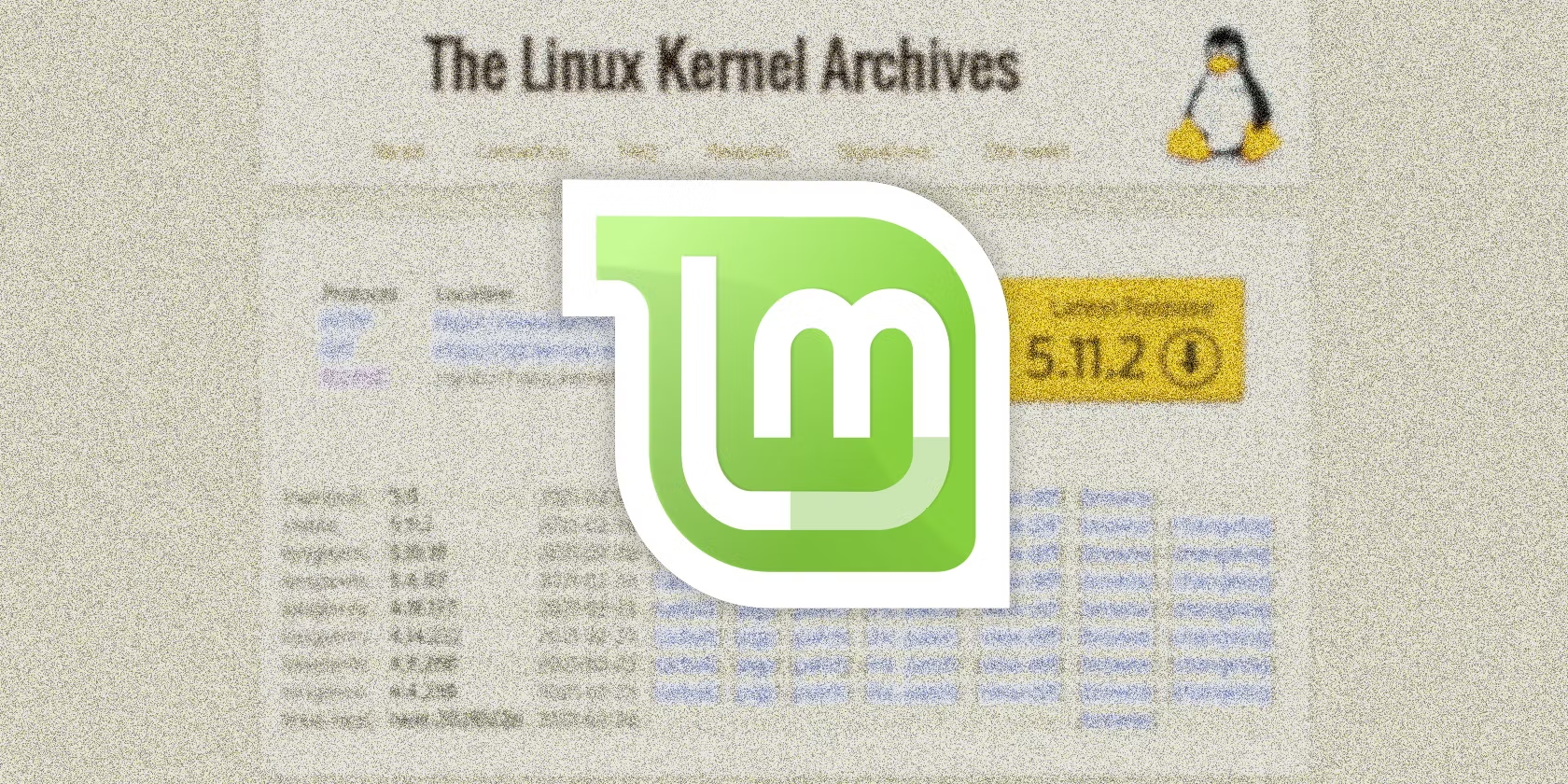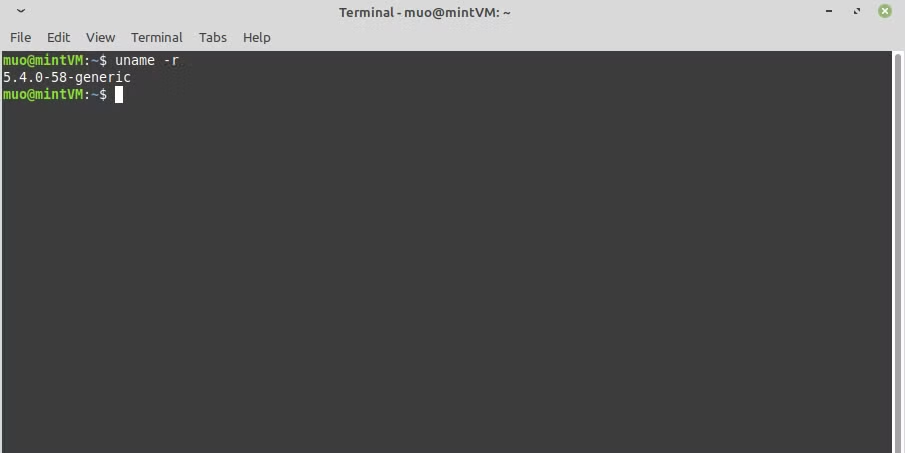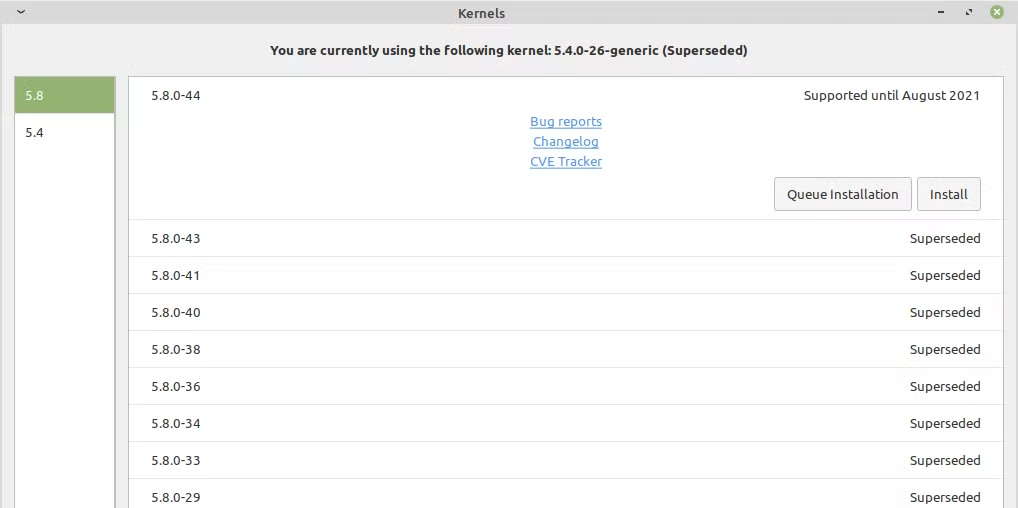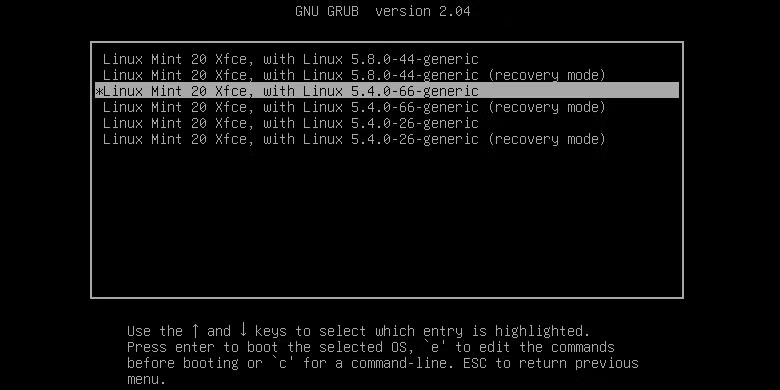在 Linux Mint 中轻松升级内核
想要升级你的 Linux Mint 系统内核吗?正如本指南所述,这比您想象的要容易。
升级 Linux 内核可能很困难,尤其是对于 Linux 新用户而言。然而,在 Linux Mint 中,可以零麻烦地升级到较新的内核。今天我们将了解如何做到这一点,以及遇到问题时该怎么做。
为什么要升级Linux内核?
Linux 内核确保设备的硬件能够正确响应输入和运行的应用程序。它还高度参与资源管理,从而充分发挥处理器的性能。
Linux内核开发团队定期发布新内核,其中包括更新的驱动程序和针对先前版本不支持的硬件的新驱动程序,以及其他改进。您可以在官方项目网站上查看最新的内核版本。
要了解您当前使用的内核,请打开终端并输入:
uname -r您应该得到与此类似的打印输出:
您可能会发现您的内核比最新的内核版本要旧得多。这是因为某些发行版(例如 Linux Mint)附带较旧的内核以确保稳定性。较旧的内核更可靠,并且更有可能与发行版的独特软件一起工作,从而减少内核故障的机会。
虽然始终可以手动将内核升级到较新的内核,但该过程可能相当复杂。
幸运的是,Linux Mint 允许您使用 Mint 更新管理器中的内核管理工具轻松升级到某些较新的内核。
如何升级Linux内核
以下是升级内核的方法:
启动更新管理器。
在更新管理器的下拉菜单中,单击查看 > Linux 内核。
如果出现警告消息,请选择继续。
单击左侧内核列表中可用的最新内核。
在内核修订版列表中,选择当前支持的最新版本。
单击安装。
出现提示时确认您的密码。
安装新内核后不要删除旧内核。如果您在使用新内核时遇到问题,您将省去很多麻烦。
要开始使用新内核,只需重新启动您的设备即可。除非您另有指示,否则您的设备将始终在启动时选择最新安装的内核。
Linux 内核故障排除
升级内核后,您的硬件可能会开始出现异常,您经常使用的软件开始崩溃,或者您的电脑根本停止工作。如果发生这种情况,请不要惊慌。您可以通过在启动时访问 GRUB 菜单来暂时回滚到以前的内核。
按住 Shift 键的同时重新启动 Linux PC。
当 GRUB 菜单出现时,选择高级选项。
将出现已安装内核的列表。选择没有问题的旧内核。
如果您的问题在回滚后消失,那么旧内核可能是您目前的最佳选择,只要它具有官方支持状态。
但是,如果您不希望设备使用较新的内核,则需要删除它。
再次访问 Mint 更新管理器中的内核菜单并选择较新的内核。
点击删除。
此后,您的设备不应再使用新内核启动。
轻松升级 Linux 内核
您现在拥有 Linux Mint 官方支持的最新内核。所有 Linux 系统都基于某个版本的内核,因此您可能想知道,是什么让它们与众不同?